บันทึกรายจ่ายงานระหว่างทำ และโอนเป็นสินทรัพย์ ใน PEAK
ในบทความนี้ จะแบ่งวิธีการ บันทึกรายจ่ายงานระหว่างทำ และโอนงานระหว่างทำไปเป็นสินทรัพย์ มีขั้นตอนสำคัญอยู่ 3 ส่วน ดังนี้
ส่วนที่ 1 บันทึกรายการจ่ายงานระหว่างทำ
ส่วนที่ 2 การบันทึกโอนงานระหว่างทำไปเป็นสินทรัพย์
ส่วนที่ 3 การบันทึกสินทรัพย์ให้คิดค่าเสื่อม
1. บันทึกรายจ่ายงานระหว่างทำ
เมื่อมีการซื้อสิ่งของหรืออุปกรณ์ เพื่อมาทำงาน ระหว่างทำให้ทำการบันทึก
1.1. ไปที่เมนูรายจ่าย
ไปที่เมนูรายจ่าย > บันทึกค่าใช้จ่าย > สร้าง

1.2. ทำการเลือกผู้ติดต่อที่กิจการต้องการจ่ายเงินให้ในช่องชื่อผู้ขาย
ระบุชื่อผู้ติดต่อที่กิจการที่ต้องการจ่ายเงินให้ หากเป็นผู้ติดต่อรายใหม่ ก็สามารถเพิ่มได้ในหน้านี้เลยโดยคลิกที่ +ผู้ติดต่อ
และกำหนดวันที่ออกเอกสารในช่อง วันที่ออก
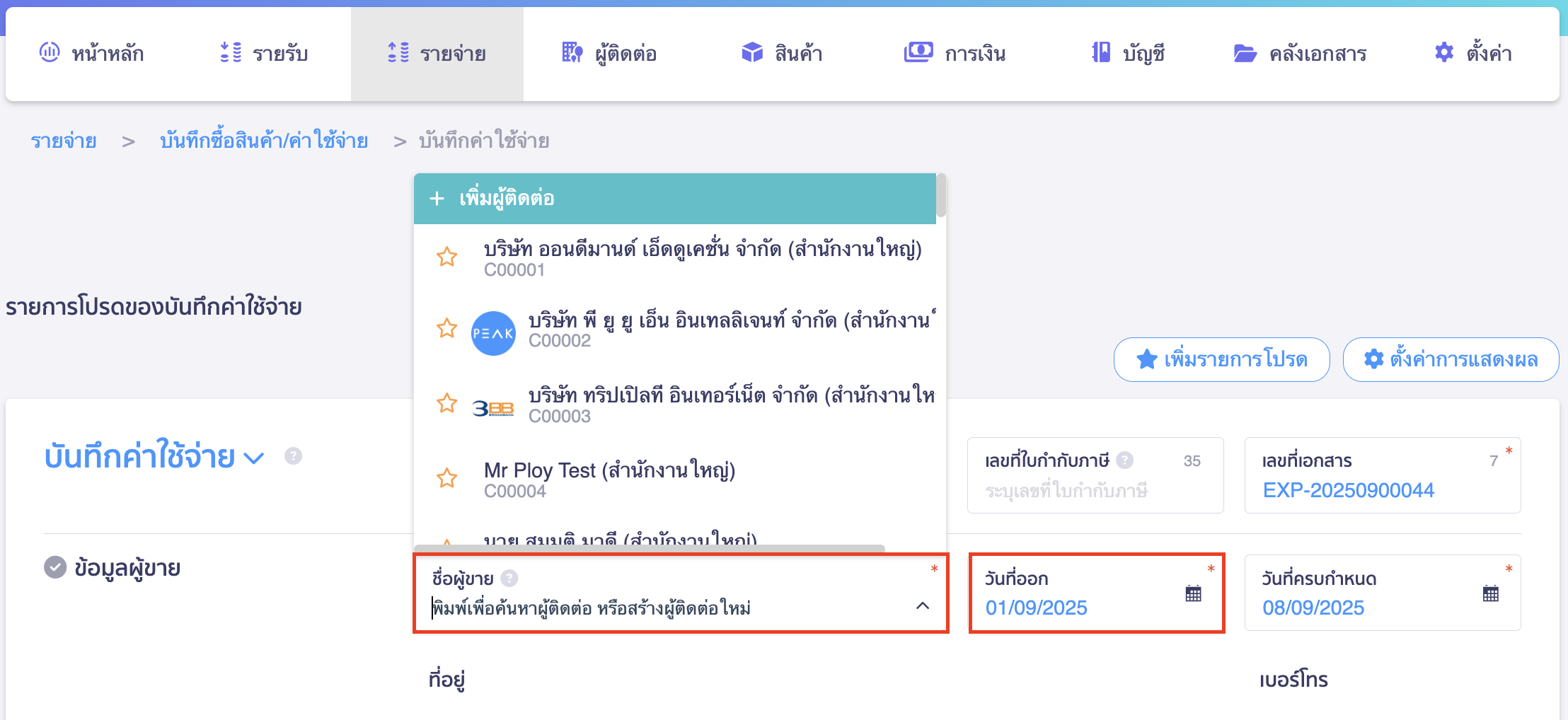
1.3. ทำการลงรายการ บันทึกรายจ่ายงานระหว่างทำ
ในหัวข้อ บัญชี/ค่าใช้จ่าย ให้ใส่ชื่อผังบัญชีที่เกี่ยวกับงานระหว่างทำ/งานระหว่างก่อสร้าง ที่เราต้องการบันทึก โดยสามารถค้นหาผังบัญชีที่ต้องการบันทึกได้โดยค้นหาจากชื่อหรือเลขที่ผังบัญชีก็ได้ จากนั้นระบุรายละเอียดจำนวน, ราคา/หน่วย, ส่วนลด/หน่วย, ภาษี และหัก ณ ที่จ่าย (ถ้ามี)
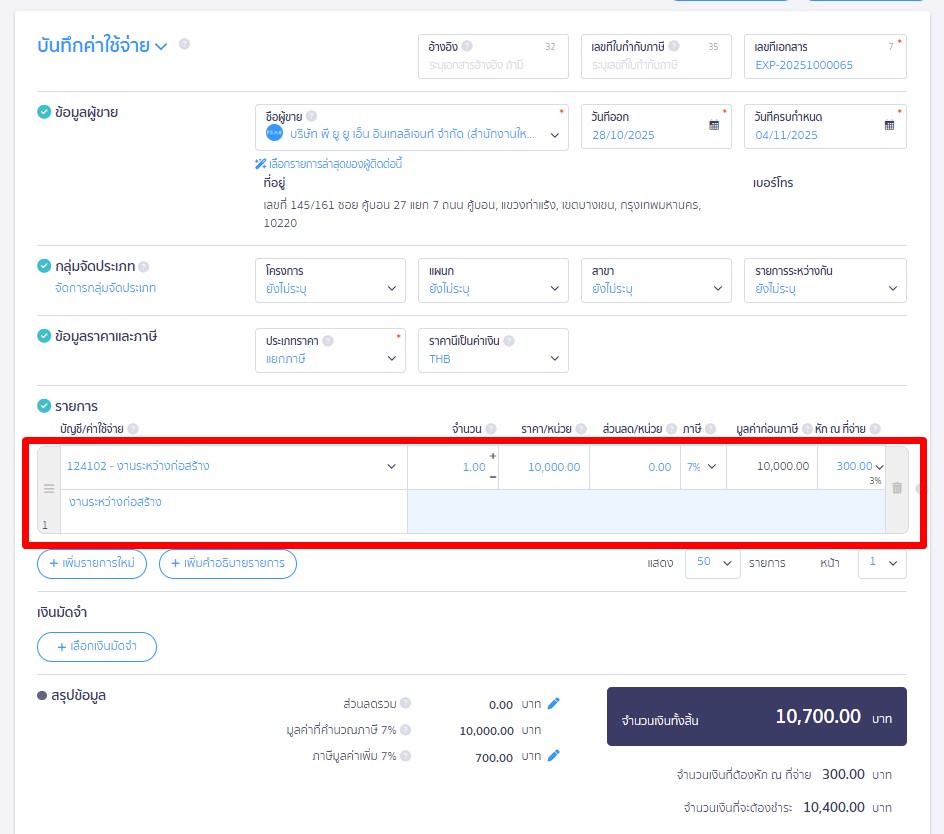
1.4. ข้อมูลการชำระเงิน
ส่วนการชำระเงิน
- กรณีเป็นการจ่ายสด ให้เลือกช่องทางการชำระเงิน โดยผู้ใช้งานสามารถเลือกวิธีจ่ายชำระได้ในช่อง จ่ายเงินโดย ดังภาพ
- กรณีจ่ายเชื่อ ให้กด ยังไม่ชำระเงิน (ตั้งหนี้ไว้ก่อน)
จากนั้นคลิกปุ่ม “อนุมัติบันทึกค่าใช้จ่าย”
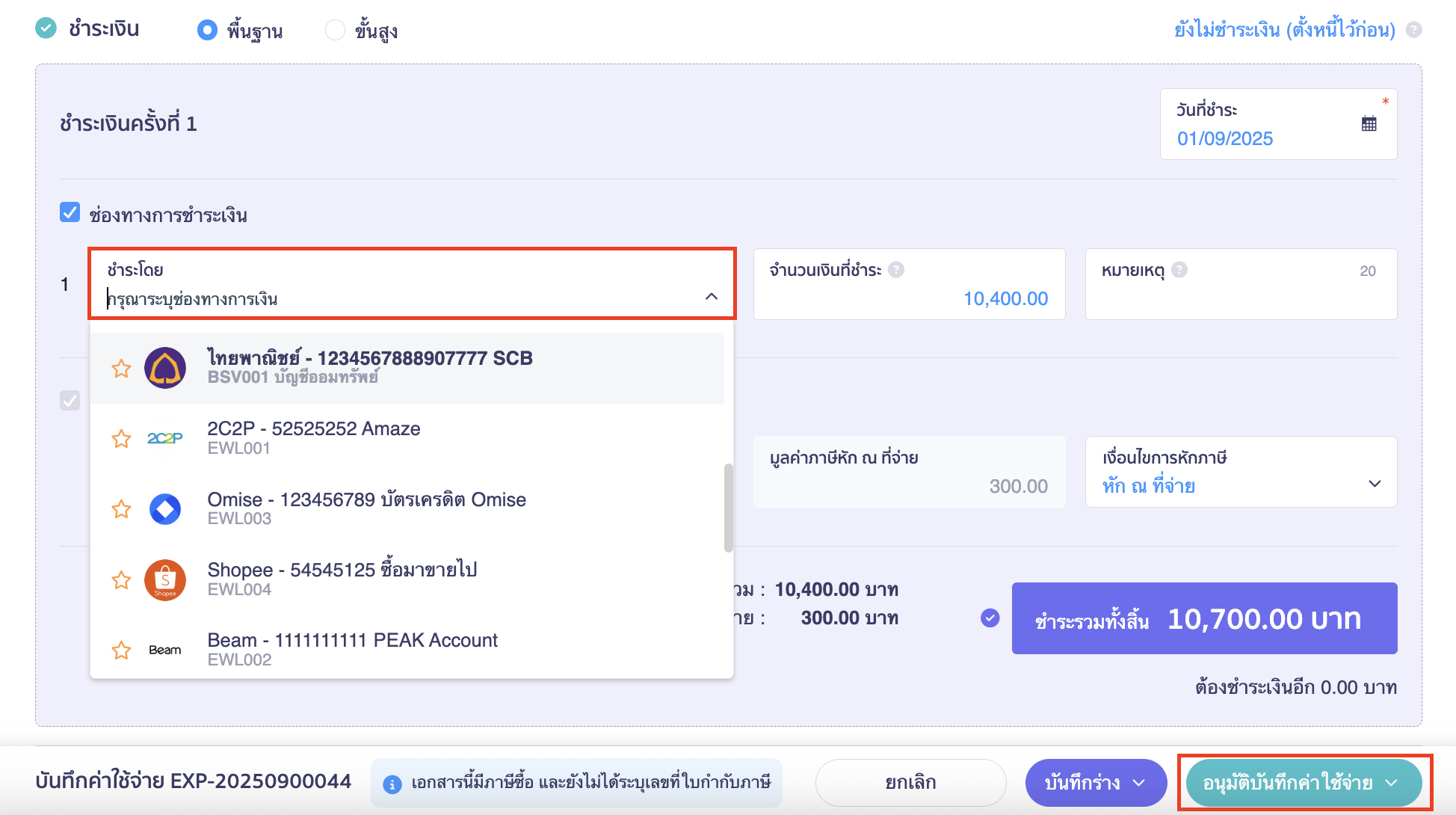
หากมีการซื้อสิ่งของหรือวัสดุมากกว่า 1 ครั้ง สามารถบันทึกซ้ำตามขั้นตอนที่ 1
2. การบันทึกโอนงานระหว่างทำไปเป็นสินทรัพย์
การจะโอนงานระหว่างทำเข้าสินทรัพย์ได้นั้นจะต้องแล้วเสร็จพร้อมใช้งาน จึงสามารถทำการโอนงานระหว่างทำเข้าสินทรัพย์ได้
สมมติงานระหว่างทำ ราคา 5,000,000 ต้องการโอนให้เป็นอาคาร ณ วันที่ 15 มกราคม ค.ศ.2026
2.1. ไปที่เมนูบัญชี
ไปที่เมนูบัญชี > บัญชีรายวัน > สร้างสมุดรายวัน
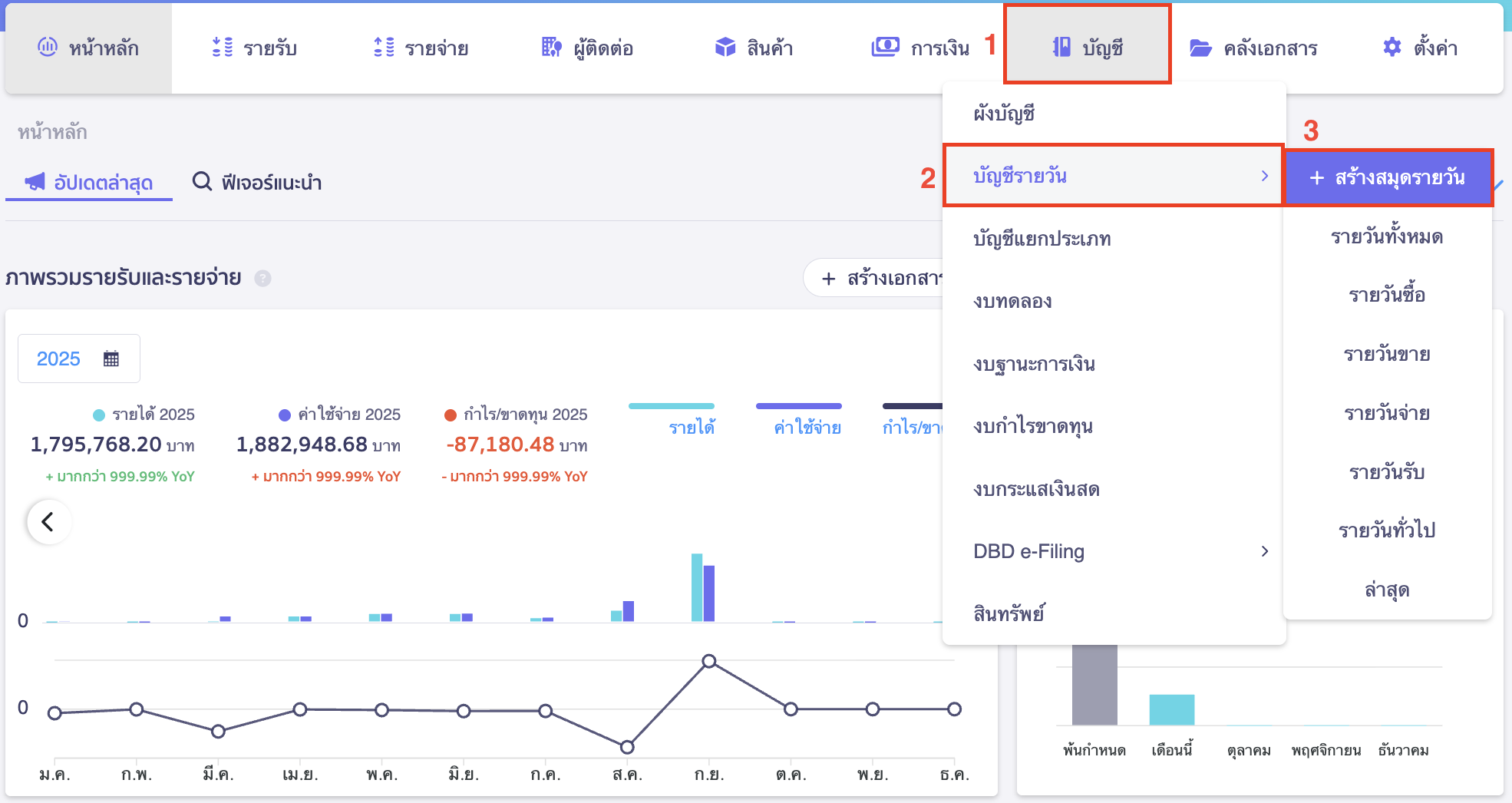
2.2. ระบุข้อมูลบัญชี
ระบุข้อมูลดังนี้
- สมุดบัญชี เลือกประเภทสมุดรายวันที่ต้องการบันทึก
- ระบุวันที่รายการ ให้ลงวันที่ที่สินทรัพย์พร้อมใช้งานค่ะ
- เลขที่บันทึกบัญชี ระบบจะทำการรันให้อัตโนมัติ สามารถแก้ไขระบุเลขที่ที่ต้องการได้
- อ้างอิง ระบุตามที่ต้องการ (ถ้ามี)
หมายเหตุ ช่องข้อมูลที่มีดอกจันสีแดงที่มุมขวาบน หมายถึง จำเป็นต้องใส่ข้อมูล หากไม่ใส่ข้อมูล ระบบจะไม่ให้อนุมัติบันทึกรายการ
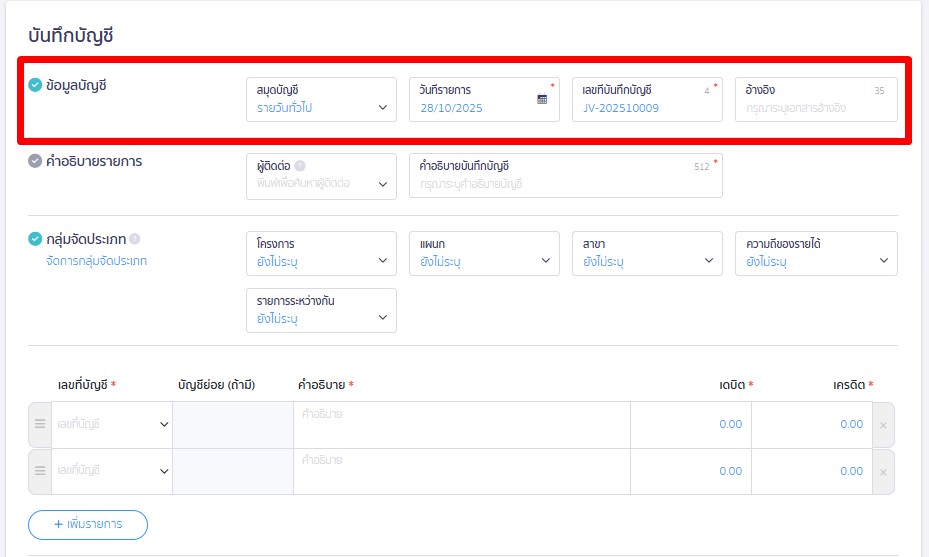
2.3. ระบุคำอธิบายรายการ
ระบุข้อมูลดังนี้
- ผู้ติดต่อ ระบุ (ถ้ามี)
- คำอธิบายการบันทึกบัญชี สามารถระบุข้อความที่แสดงถึงการลงบันทึกบัญชีนี้ เช่น โอนงานระหว่างทำเป็นสินทรัพย์
หมายเหตุ ช่องข้อมูลที่มีดอกจันสีแดงที่มุมขวาบน หมายถึง จำเป็นต้องใส่ข้อมูล หากไม่ใส่ข้อมูล ระบบจะไม่ให้อนุมัติบันทึกรายการ
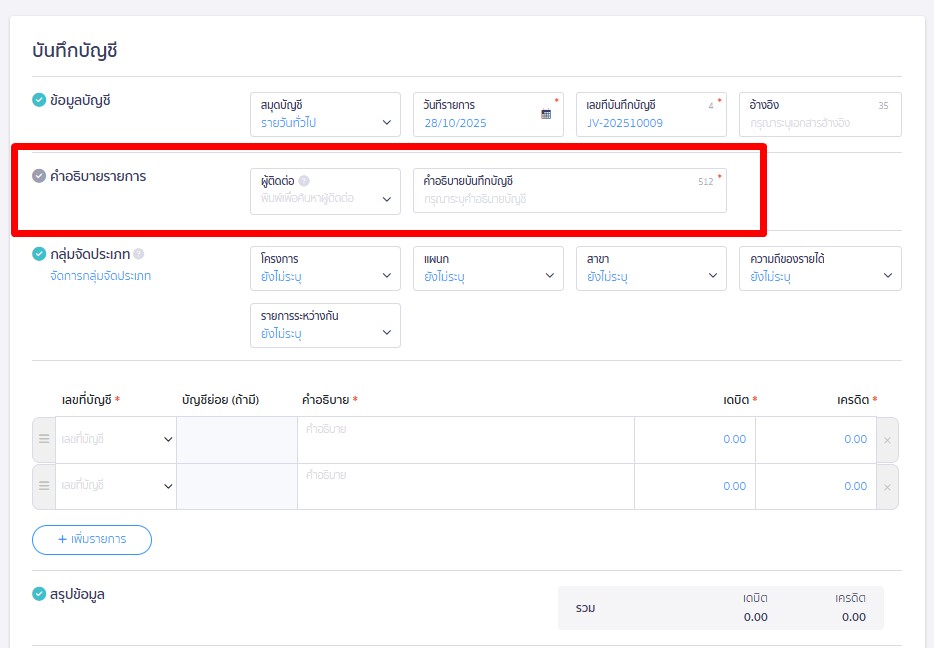
ข้อมูลการลงบันทึกบัญชี สำหรับการโอนย้ายงานระหว่างทำเป็นอาคาร
Dr. สินทรัพย์ 5,000,000
Cr. งานระหว่างทำ/งานระหว่างก่อสร้าง 5,000,000
เมื่อทำการระบุข้อมูลเรียบร้อยแล้ว > คลิกปุ่ม “อนุมัติรายการ” ได้
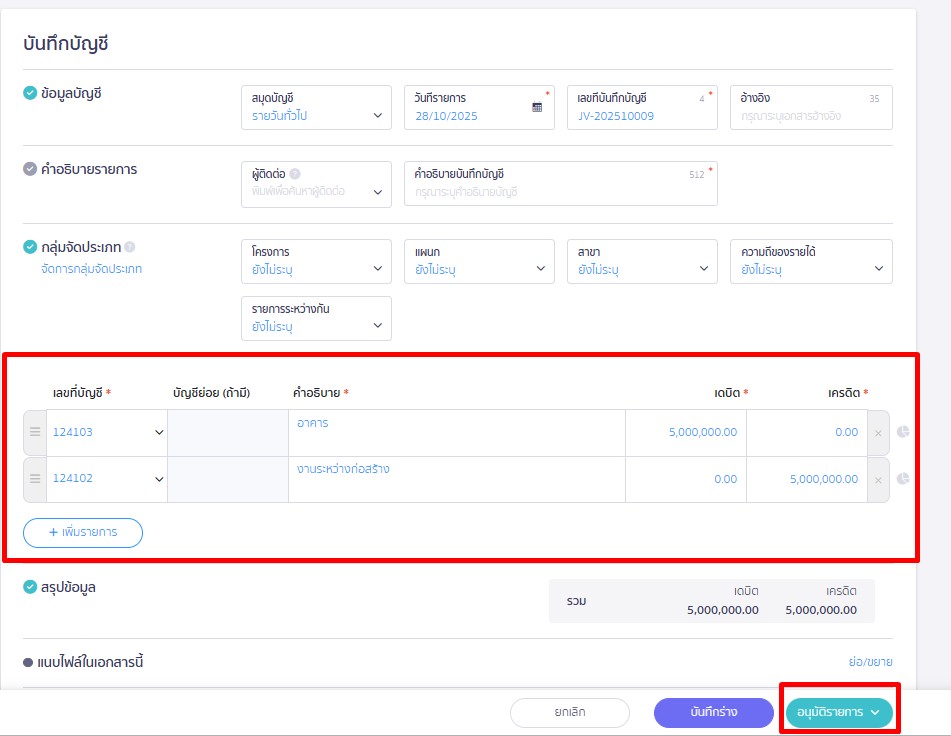
3. บันทึกรายจ่ายงานระหว่างทำ การบันทึกสินทรัพย์ให้คิดค่าเสื่อม
ให้ทำการบันทึกเป็นสินทรัพย์ยกมา ดูตัวอย่างการบันทึกสินทรัพย์ยกมา คลิกที่นี่
ซึ่งตอนบันทึกสินทรัพย์ยกมาให้ระบุ
- วันที่ซื้อสินทรัพย์ ระบุวันที่ทำการโอนงานระหว่างทำมาเป็นสินทรัพย์
- วันที่เริ่มให้ PEAK คิดค่าเสื่อมราคา ระบุวันที่ทำการโอนงานระหว่างทำมาเป็นสินทรัพย์
- มูลค่าสินทรัพย์ ราคาที่ทำงานระหว่างทำนั้น
- ค่าเสื่อมราคาสะสมยกมา ไม่ต้องระบุ (ระบุเป็น 0.00 บาท)
ระบุข้อมูลเรียบร้อยแล้ว > คลิกปุ่ม “ยืนยัน”

เมื่อคลิกปุ่ม “ยืนยัน” จะมีรายการสินทรัพย์แสดง
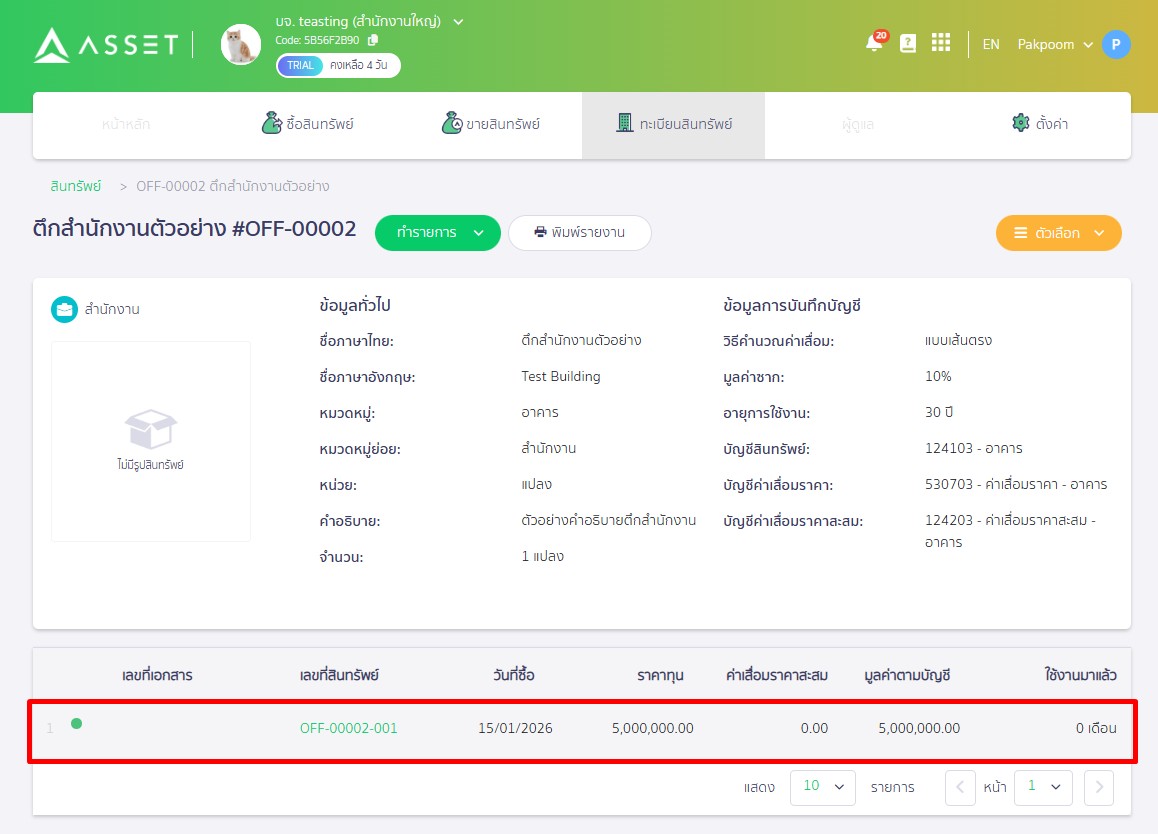
– จบขั้นตอนการบันทึกรายจ่ายงานระหว่างทำ และโอนเป็นสินทรัพย์ –